Deepin es el escritorio predeterminado de la distribución Deepin Linux desarrollada por la compañía de software china Deepin Ltd. Se trata una alternativa atractiva y única a GNOME Shell, Cinnamon y otros entornos de escritorio.
Deepin Desktop Environment en Ubuntu 18.04
Deepin no es una bifurcación de otro entorno de escritorio, se trata de una interfaz personalizada construida sobre tecnologías comunes como Qt, C ++ y Golang. Deepin es más que solo un escritorio, pues se ha creado una gran variedad de aplicaciones de primer nivel para usar junto con este entorno, desde un editor de texto y una terminal de varias pestañas competentes hasta un grabador de pantalla, una utilidad de captura de pantalla y un programa de dibujo de estilo Microsoft Paint.
Te recomendamos la lectura de nuestro post sobre Se lanza Deepin 15.6 con nuevo lanzador de aplicaciones
Antes de mostrarte los comandos para instalar el Deepin Desktop en Ubuntu 18.04 o Linux Mint, hay algunas advertencias, precauciones y advertencias que debemos tener en cuenta. En primer lugar, estamos agregando un PPA de terceros al sistema. Este repositorio no es mantenido por Deepin o por Ubuntu, por lo que viene con riesgos e inconvenientes. Por tanto, es mejor ser inteligente y hacer una copia de seguridad de cualquier archivo o configuración importante antes de continuar.
La versión más actualizada de este escritorio es la Deepin 15.6, para agregar el PPA correspondiente solo debemos teclear lo siguiente en una terminal:
[php]sudo add-apt-repository ppa:leaeasy/dde[/php]Una vez que acabe de trabajar seguimos con:
[php]sudo apt install dde dde-file-manager[/php]Este es un metapaquete que incluye una pila de paquetes necesarios. Durante el proceso de instalación, deberás prestar atención a la consola porque, en cierto punto, se te pedirá que elijas el administrador de pantalla de inicio de sesión. La instalación no continuará hasta que respondas a este paso. Te recomendamos que escojas LightDM, pues es el más recomendable para este entorno.
Para acabar, puedes instalar el tema de Deepin para lograr la mejor estética, una vez instalado puedes activarlo desde la configuración del sistema.
[php]sudo apt install deepin-gtk-theme[/php]Aquí finaliza nuestro tutorial sobre Como instalar Deepin Desktop Environment en Ubuntu 18.04, recuerda compartirlo en las redes sociales para que pueda ayudar a más usuarios.
Fuente: omgubuntu

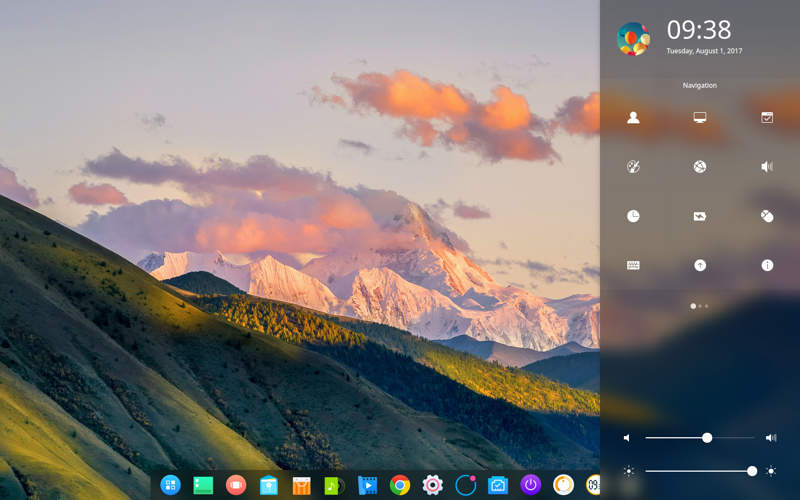
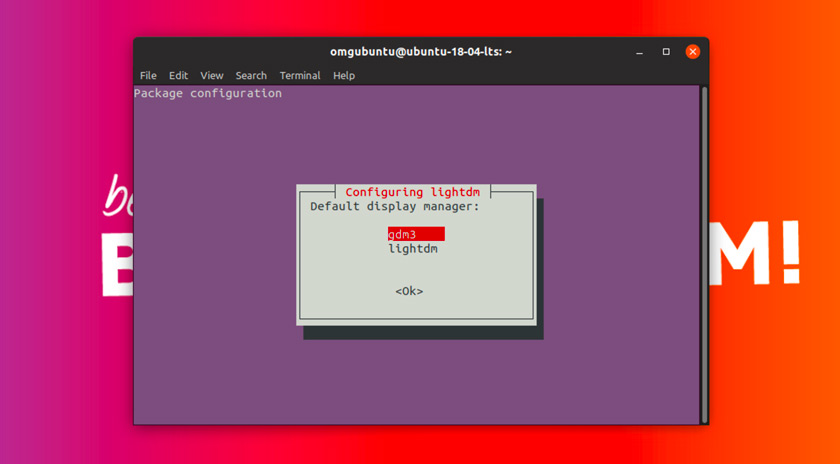




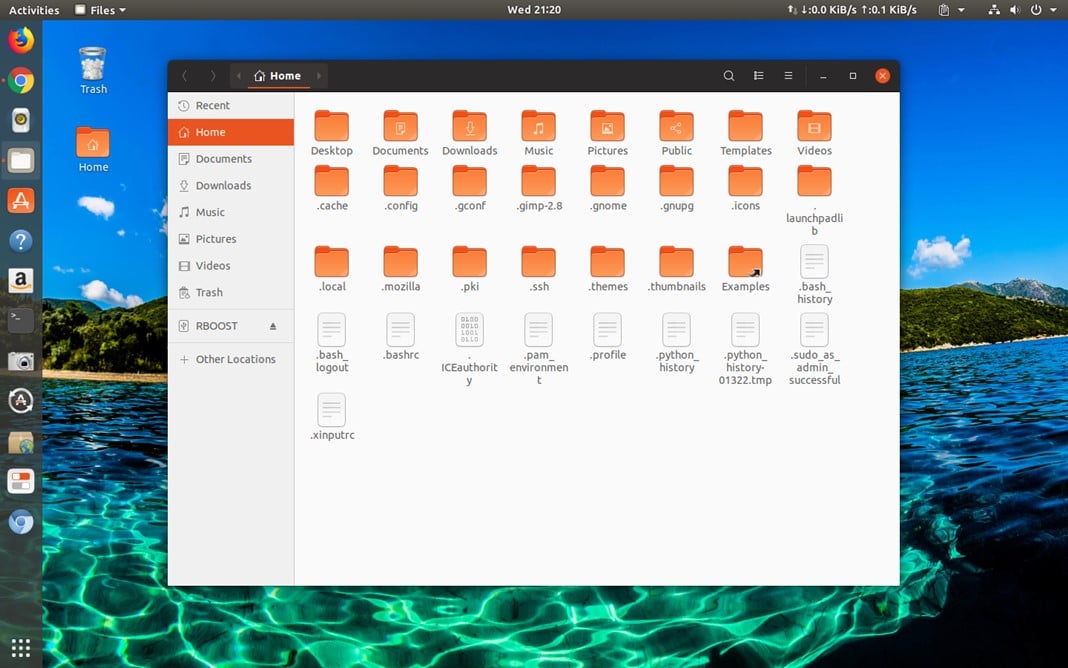
te olvidaste de sudo apt-get update despues del agregado de los repos -chau